اگر ویندوز 11 برای یافتن Mscoree.dll مشکل دارد، در اینجا نحوه رفع آن آورده شده است.
Mscoree.dll یک فایل DLL (کتابخانه پیوند پویا) از مجموعه کدهای NET Framework برای پلتفرم های ویندوز است. هنگامی که مشکلی با فایل DLL وجود دارد، برخی از کاربران پیام خطای “mscoree.dll not found” را در ویندوز 11 می بینند. این خطا زمانی رخ می دهد که کاربران سعی می کنند بسته های نرم افزاری را که به فایل mscoree.dll نیاز دارند، مانند Corel PaintShop Pro باز کنند. .
هر گونه خطای DLL پیدا نشد یا از دست رفته به این معنی است که ویندوز نمی تواند به فایل DLL مشخص شده در پیام خود دسترسی پیدا کند. در نتیجه، بسته های نرم افزاری که به فایل مشخص شده نیاز دارند، باز نمی شوند. این اصلاحات احتمالی ممکن است خطای «mscoree.dll not found» را در ویندوز 11 برطرف کند.
1. مطمئن شوید که .NET Framework فعال است
فعال کردن نسخه غیرفعال دات نت فریم ورک یکی از تایید شده ترین راهکارها برای این مشکل است. وقتی .NET Framework 3.5 یا 4.8 غیرفعال است، ویندوز 11 نمی تواند به فایل mscoree.dll دسترسی پیدا کند. می توانید مطمئن شوید که .NET Framework در ویندوز 11 به این صورت فعال است:
- برای نمایش ابزار جستجوی فایل، روی نماد نوار وظیفه ذره بین کلیک کنید.
- در کادر جستجو عبارت Turn Windows features on or off را تایپ کنید.
- روی Turn Windows features on or off کلیک کنید تا اپلت Control Panel باز شود.
- اگر .NET Framework 3.5 (شامل .NET 2.0 و 3.0.) غیرفعال است را انتخاب کنید.
- روی دکمه Plus در کنار .NET Framework 3.5 کلیک کنید تا چک باکس های Windows Communications را انتخاب کنید.
- آیا کادر .NET Framework 4.8 Advanced Services انتخاب شده است؟ اگر نه، کادر Net Framework 4.8 را نیز انتخاب کنید.
- روی دکمه Plus برای کادر .NET Framework 4.8 کلیک کنید تا آن را باز کنید و کادر ASP.NET 4.8 را انتخاب کنید.
- برای فعال کردن ویژگیهای NET Framework، OK را انتخاب کنید.
- سپس بعد از نصب ویژگی های .NET Framework گزینه Restart ویندوز را انتخاب کنید.
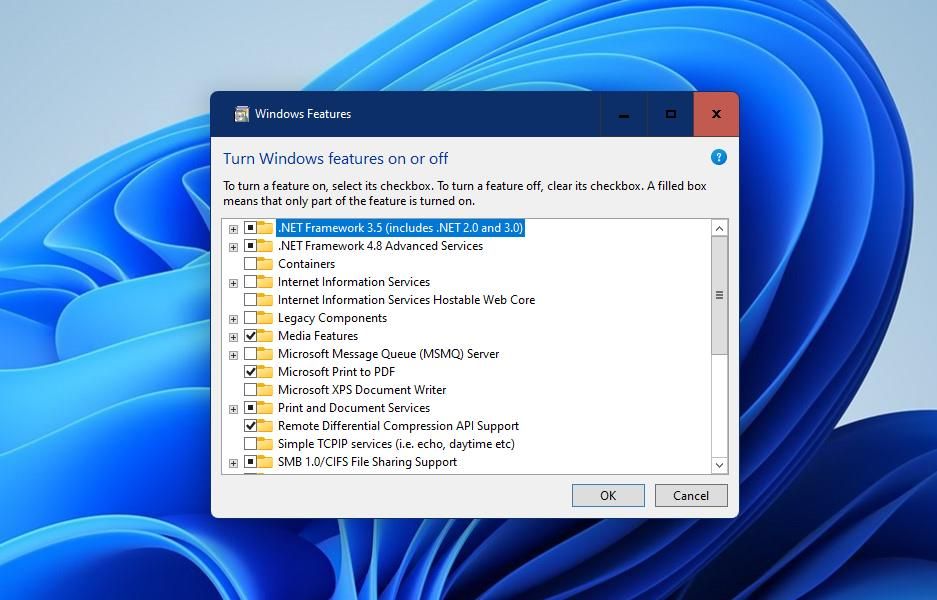
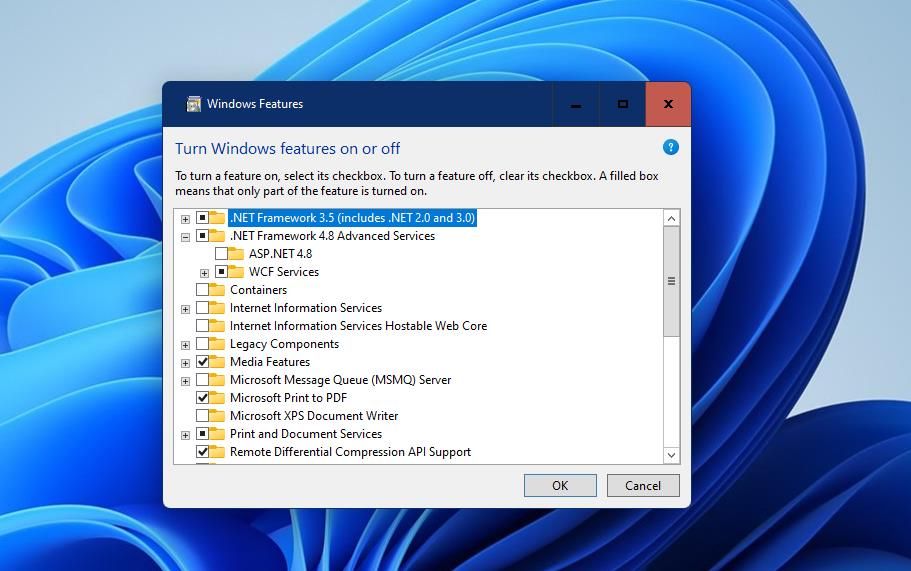
2. Microsoft .NET Framework Repair Tool را اجرا کنید
خطای «mscoree.dll not found» نیز میتواند نتیجه یک مشکل .NET Framework باشد. میتوانید با ابزار تعمیر داتنت مایکروسافت، نصب فریمورک داتنت آسیبدیده را تعمیر کنید. برای انجام این کار، باید آن ابزار تعمیر را به صورت زیر دانلود و راه اندازی کنید:
- صفحه دانلود Microsoft .NET Framework Repair Tool را باز کنید.
- روی دکمه نارنجی دانلود در آن صفحه کلیک کنید.
- دکمه زرد نوار وظیفه پوشه فایل اکسپلورر را فشار دهید و پوشه ای را که .NET Framework Repair Tool دانلود شده در آن باز کنید.
- روی فایل NetFxRepairTool.exe دوبار کلیک کنید تا پنجره ابزار تعمیر باز شود.
- کادر I have read and accept the license words را انتخاب کرده و روی Next کلیک کنید.
- برای اعمال تغییرات توصیه شده، دوباره Next را فشار دهید.
- پس از اعمال تغییرات، کامپیوتر ویندوز 11 خود را ریستارت کنید.
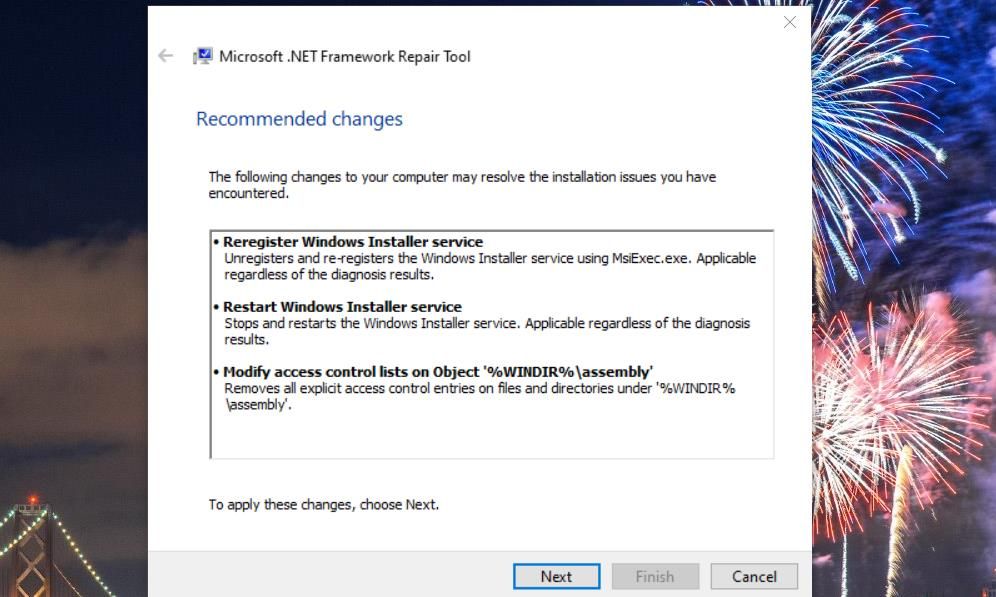
هنوز رفع نشده است؟ این راه حل های دیگر “Mscoree.dll یافت نشد” را امتحان کنید
اگر هیچ یک از قطعنامههای .NET Framework برای شما کار نکرد، باید سایر رفعهای DLL گمشده بالقوه کلی را برای خطای «mscoree.dll not found» اعمال کنید. این روشها ترفندهای عیبیابی عمومی هستند که میتوانید در مواجهه با خطای DLL از آنها استفاده کنید، حتی آنهایی که به Mscoree.dll مرتبط نیستند.
به این ترتیب، تمام وضوحهای بالقوه موجود در راهنمای ما برای رفع خطاهای DLL گم شده احتمالاً خطای «mscoree.dll not found» را در رایانه شخصی شما مرتب میکنند.
از خطای «Mscoree.dll Not Found» خلاص شوید
احتمالاً با اعمال اصلاحات بالا و قطعنامههای کلی DLL گمشده در راهنمای پیوند، مشکل «mscoree.dll یافت نشد» را حل میکند. اگر آنها برای رفع آن کافی نیستند، خطا ممکن است به دلیل یک مشکل سخت افزاری باشد. اگر اینطور است، و در مورد جستجوی سخت افزار رایانه خود برای یافتن مشکل، کمی عصبی هستید، باید رایانه خود را به یک سرویس تعمیر معتبر ببرید یا با پشتیبانی مایکروسافت تماس بگیرید.
